发布时间:2015-12-21 18: 05: 28
在MindMapper思维导图中。我们不光能够将导图导出为图片格式,还能够随心所欲的截取局部区域进行保存为图片。这种智能化的功能我们可以在保存设置中进行实现,下面本文就教你怎样在MindMapper保存局部区域为图片。
在MindMapper思维导图中进行绘制,随后想要保存某个局部图片时,先点击【文件】中的保存/发送。
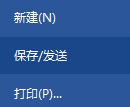
然后在保存/发送的界面下半部找到更改文件格式选项。
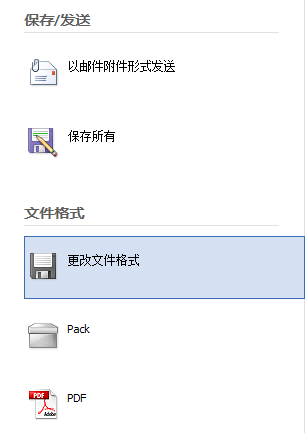
在更改文件格式右边的版块中,找到“所选区保存为图片”选项,点击后,进入截图,截取你想要保存的局部区域。
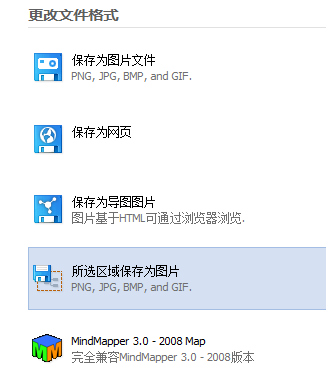
我们松开鼠标截取完成后,就会跳出另存为窗口,选择你所想要保存的文件位置,随后点击保存即可。
我们便可以在相应的文件夹中找到保存的局部导图图片文件。
更多MindMapper思维导图软件教程信息,可点击MindMapper服务中心查询需要内容。
展开阅读全文
︾